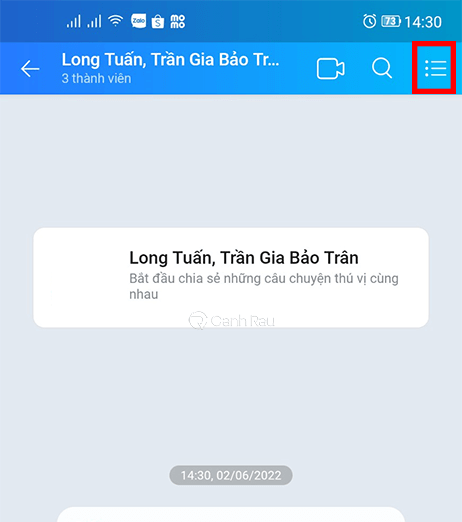Zalo là một trong các ứng dụng nhắn tin được ưa chuộng nhất hiện nay. Với tính năng miễn phí, Zalo ngày càng thu hút được nhiều người dùng. Đặc biệt, Zalo không hạn chế số lần đổi tên nhóm như các ứng dụng khác. Bạn có thể tự mình đổi tên nhóm một cách dễ dàng. Nếu bạn đang tìm hiểu về cách đổi tên nhóm Zalo trên máy tính, điện thoại thì hãy xem bài viết dưới đây nhé!
Nội dung chính:
Cách đổi tên nhóm trên Zalo bằng máy tính
Bước 1: Trên máy tính, bạn hãy mở ứng dụng Zalo của mình lên. Sau đó, hãy đăng nhập bằng tài khoản bạn đang dùng.
Bước 2: Bạn nhấn chuột vào nhóm Zalo mà mình muốn thay đổi tên. Trong giao diện chat, bạn hãy nhấn vào biểu tượng Cây bút ngay phía bên cạnh tên nhóm.
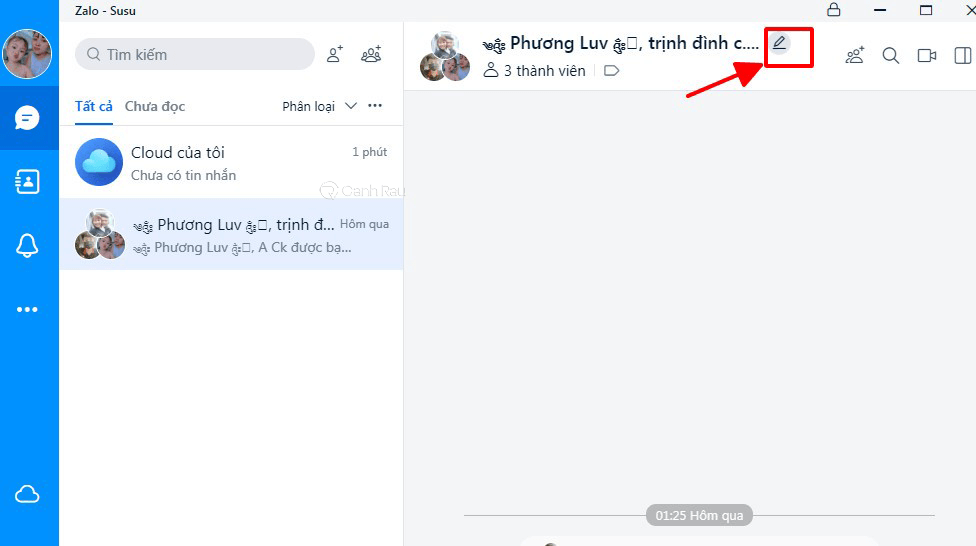
Bước 3: Một cửa sổ nhỏ được hiển thị và bạn có thể sửa, đổi tên nhóm Zalo bằng một cái tên khác tùy thích. Cuối cùng bạn nhấn nút Xác nhận để hoàn tất.
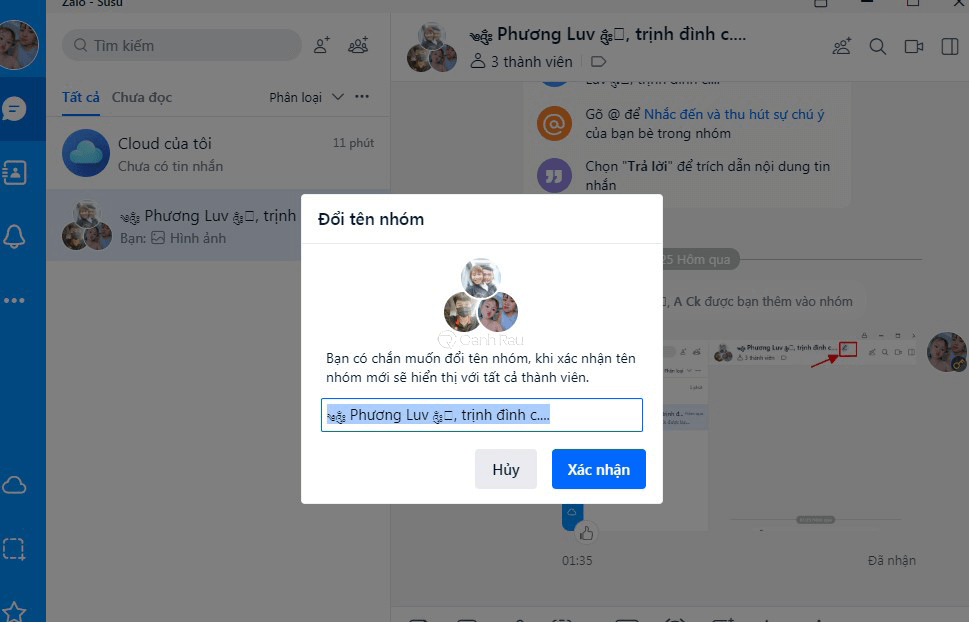
Cuối cùng thì tên nhóm mới của bạn cũng được thay bằng một tên hay và ý nghĩa hơn. Khi bạn đổi tên nhóm thành công, tất cả các thành viên trong nhóm Zalo đều có thể thấy sự thay đổi này.
Cách đổi tên nhóm trên Zalo bằng điện thoại
Bước 1: Trên điện thoại của bạn, hãy mở ứng dụng Zalo lên. Sau đó, bạn chọn nhóm Zalo mà mình muốn thay đổi tên gọi.
Bước 2: Trong cửa sổ chat, bạn hãy nhấn vào biểu tượng Ba dấu gạch ngang nằm ở góc trên bên phải màn hình.
Bước 2: Tiếp theo nhấn vào biểu tượng Cây bút nằm ngay bên cạnh tên nhóm. Sau đó bạn xóa tên cũ đi và đặt lại tên nhóm Zalo mới tùy thích. Cuối cùng bạn nhấn vào nút “Lưu” là bạn đã đổi tên thành công. Tất cả các thành viên trong nhóm đều có thể thấy sự thay đổi này.
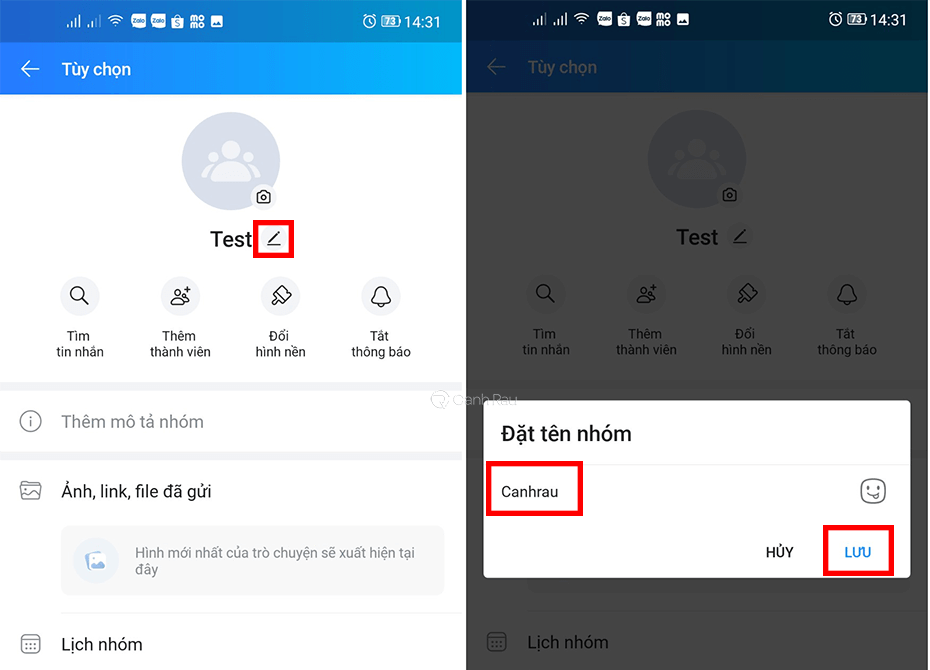
Trên đây là 2 cách đổi tên nhóm Zalo đơn giản và nhanh chóng. Với những thao tác đơn giản hy vọng bạn sẽ thực hiện thành công. Cảm ơn bạn đã xem và ủng hộ bài viết của Canhrau.
Nguồn bài viết: Canhrau.com